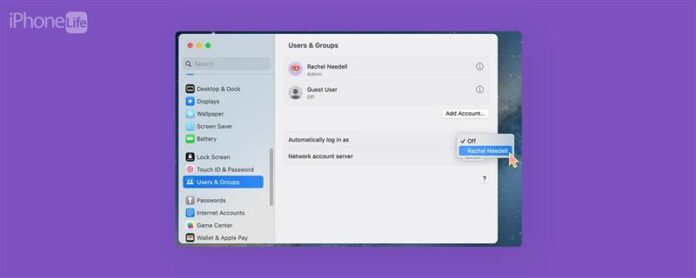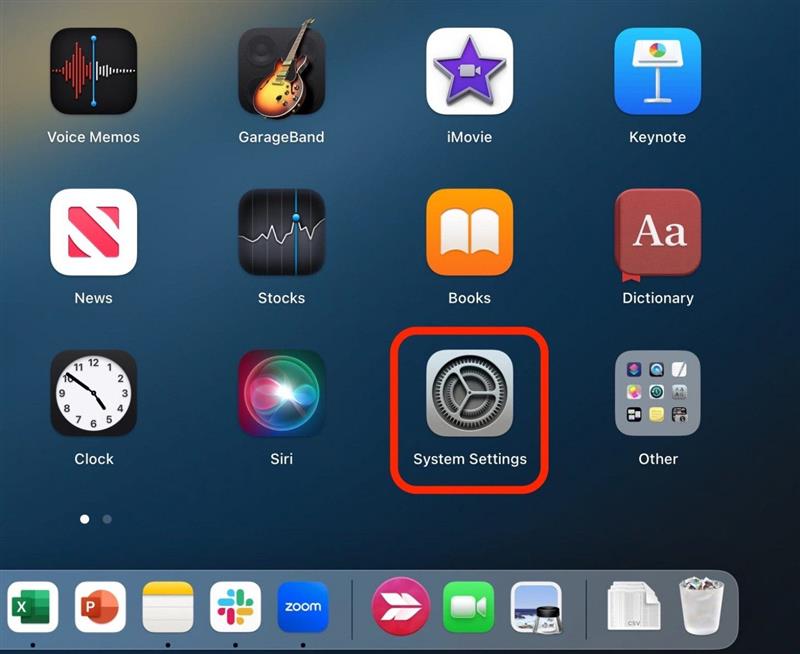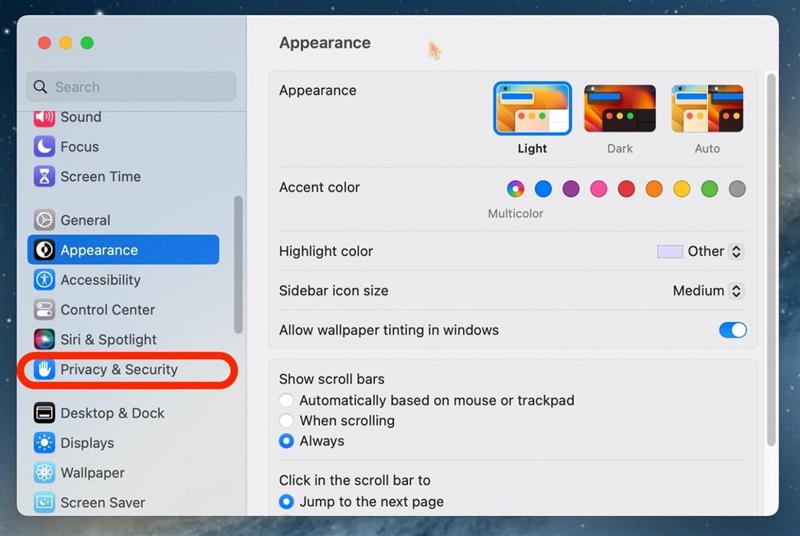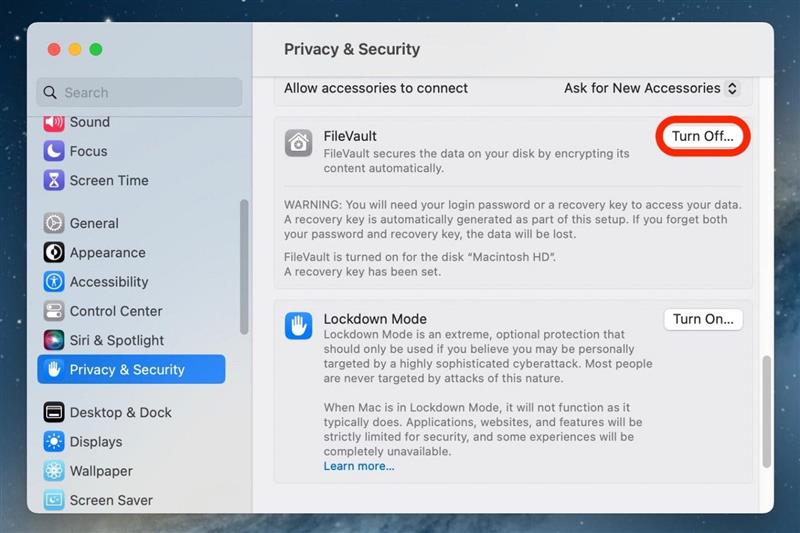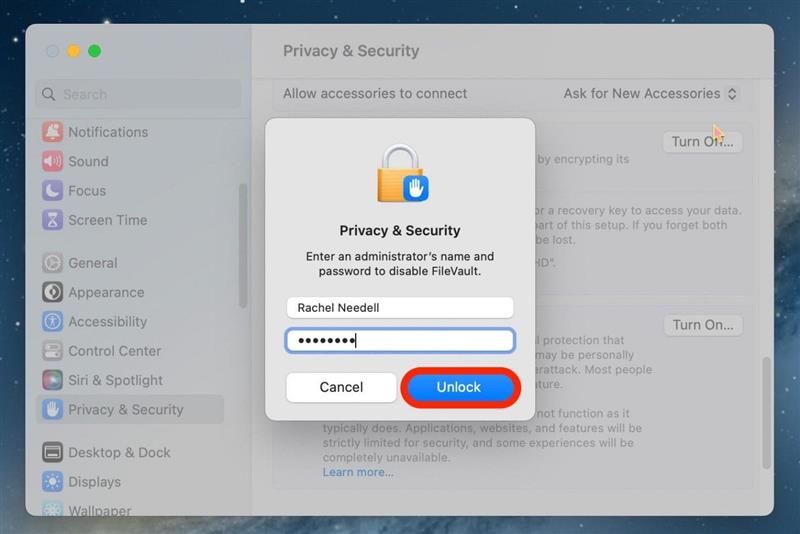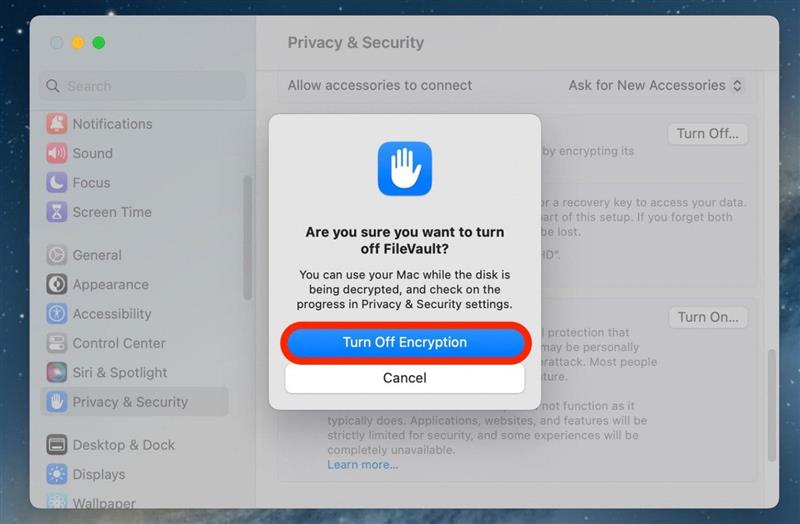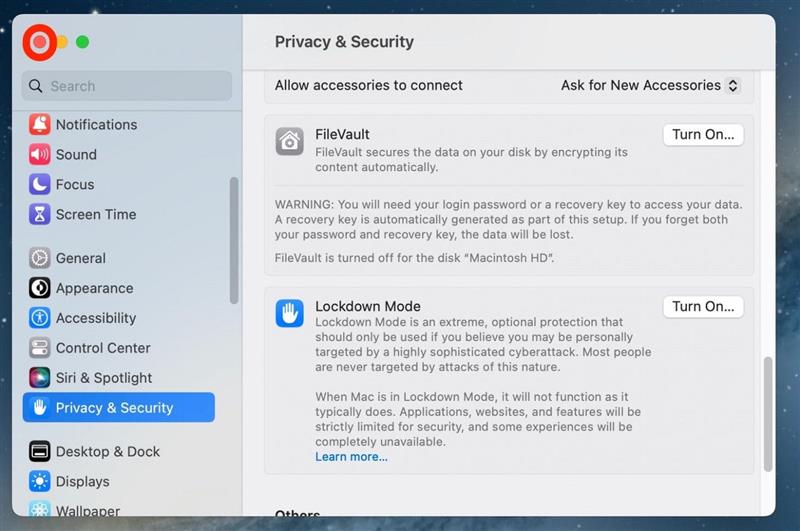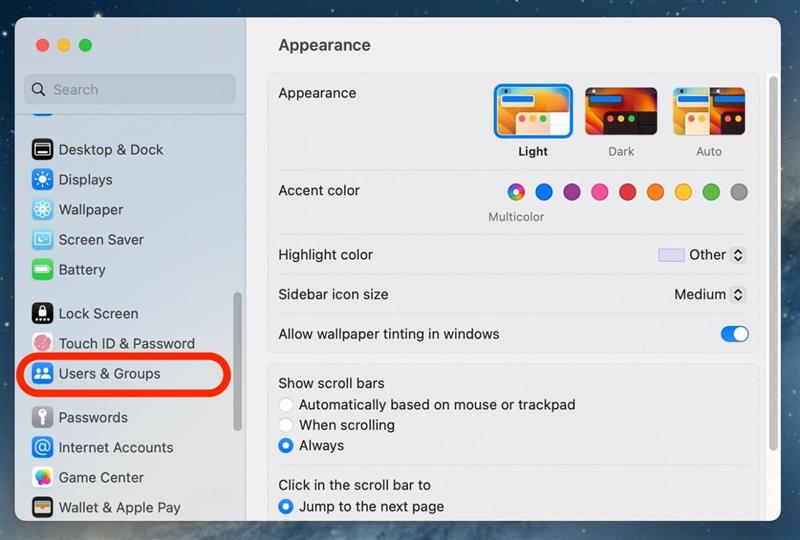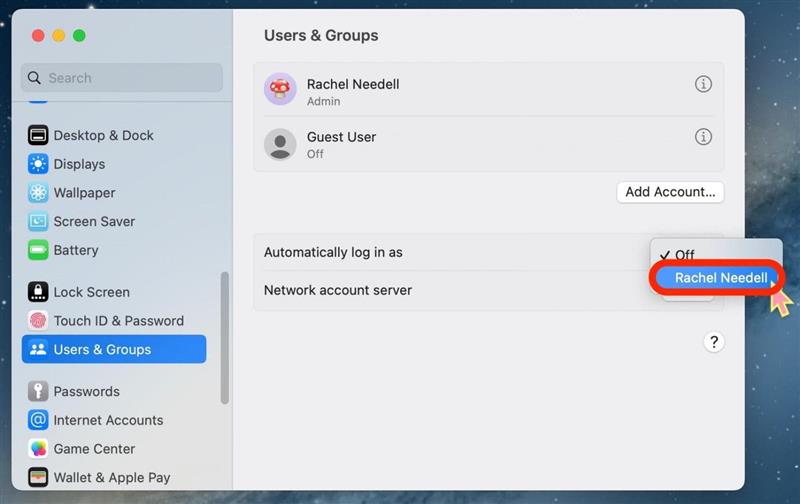Dacă aveți un Mac comunal, ați obosit să vă introduceți parola de fiecare dată când vă conectați sau pur și simplu nu sunteți în mod special preocupat de securitate, poate doriți să știți cum să eliminați parola MacBook la autentificare. Deși acest lucru înseamnă că informațiile dvs. pot fi mai ușor accesibile, pentru mulți dintre noi, calculatoarele noastre nu părăsesc niciodată casele noastre. Dacă sunteți bine cu riscurile, vom parcurge cum să eliminați parola din Mac.
De ce îți va plăcea acest sfat
- Accesați computerul mai repede și mai ușor în loc să vă introduceți parola de fiecare dată.
- permiteți accesul la computer la oricine ar putea dori să -l folosească fără a fi nevoie să memorați o parolă.
- Rețineți că acest proces vă face datele mai vulnerabile; Nu recomandăm să vă eliminați parola pe termen lung.
Cum se elimină parola de conectare pentru Mac
Înainte de a elimina parola Mac, fiți avertizați că acest lucru face ca informațiile să fie stocate pe computer mai ușor accesibile. Cu toate acestea, eliminarea parolei din MacBook -ul dvs. o face mult mai convenabilă dacă partajați computerul și contul dvs. cu familia și prietenii. Dacă vă place sfaturi despre utilizarea dispozitivelor dvs. Apple, asigurați -vă că vă înscrieți pentru vârful zilei <!– A?
Pentru a elimina parola de pe Mac, va trebui să dezactivați mai întâi FileVault, o caracteristică care asigură datele de pe disc prin criptarea automat a conținutului:
- Pe Mac, deschideți Setări de sistem .

- Faceți clic pe confidențialitate și securitate .

- Derulați în jos spre FileVault și faceți clic pe Opriți .

- Introduceți parola și apoi faceți clic pe Deblocare .

- Apoi, faceți clic pe Opriți criptarea pentru a confirma.

- Acum, Închideți și redeschideți Setări de sistem pentru a salva schimbările.

- Faceți clic pe utilizatori și grupuri .

- Alături de Conectați -vă automat AS , selectați contul principal.

Și așa dezactivați o parolă pe Mac-ul dvs. din Ventura, cea mai actualizată versiune de macOS. Dacă decideți vreodată că doriți să puneți o parolă pe Mac -ul dvs., chiar și temporar, este de fapt destul de ușor să urmați din nou acești pași pentru a o seta înapoi. Vă recomandăm să vă reinstalați parola imediat ce este convenabilă pentru dvs.